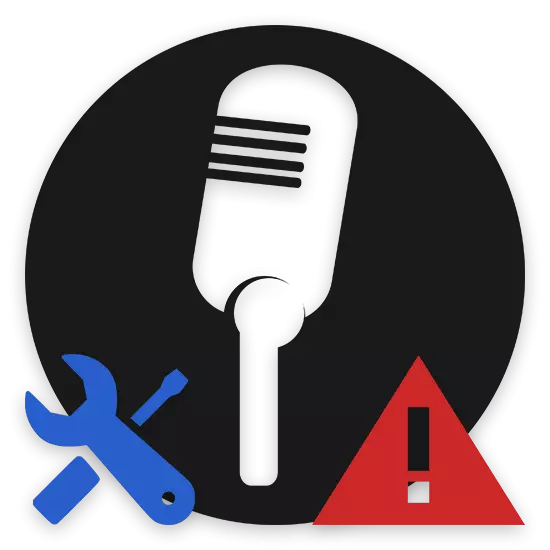
માઇક્રોફોન કેટલાક પ્રકારના કાર્યોના અમલીકરણનો એક અભિન્ન ભાગ છે, જે સામાન્ય રીતે અને ઇન્ટરનેટ સંચાર શામેલ હોય છે. આના આધારે, અનુમાન લગાવવું મુશ્કેલ નથી કે આ ઉપકરણને કેટલાક પરિમાણોની પ્લેસમેન્ટની જરૂર છે જે અમે આ લેખમાં પછીથી વર્ણન કરીશું.
વિન્ડોઝમાં માઇક્રોફોન સેટઅપ
તાત્કાલિક, અમે નોંધીએ છીએ કે લેપટોપ પર સાઉન્ડ રેકોર્ડિંગ સાધનો માટે સેટિંગ્સ સેટ કરવાની પ્રક્રિયા વ્યક્તિગત કમ્પ્યુટર પર સમાન પરિમાણોથી ખૂબ જ અલગ નથી. હકીકતમાં, અહીં એકમાત્ર શક્ય તફાવત એ એક પ્રકારનો ઉપકરણ છે:
- બિલ્ટ-ઇન;
- બાહ્ય.
આ કિસ્સામાં, બાહ્ય માઇક્રોફોનને વધારાના ફિલ્ટર્સથી સજ્જ થઈ શકે છે જે ઇનકમિંગ ધ્વનિનું સ્વચાલિત માપાંકન કરે છે. કમનસીબે, સંકલિત ઉપકરણ વિશે તે જ કહેવું અશક્ય છે, ઘણીવાર લેપટોપના માલિકને સમસ્યાઓ ઊભી કરવી, જેમાં સતત દખલગીરી અને ગેઇન સેટિંગ્સના વિક્ષેપો થાય છે.

બાહ્ય માઇક્રોફોન લેપટોપ માટે ઘણા સંભવિત ઇન્ટરફેસો સાથે વિવિધ મોડેલો હોઈ શકે છે. આ, બદલામાં, ફરીથી સ્રોત અવાજની ગુણવત્તાને અસર કરે છે.

માઇક્રોફોન સાથેની મોટાભાગની સમસ્યાઓથી બચવા માટે, તમે વિશિષ્ટ પ્રોગ્રામ્સ અથવા સિસ્ટમ વિભાગોના વિંડોઝનો ઉપયોગ કરી શકો છો. તે હોઈ શકે છે, પછી અમે આ પ્રકારના સાધનોને સેટ કરવા માટે બધી સંભવિત પદ્ધતિઓ વિશે કહેવાનો પ્રયાસ કરીશું.
પદ્ધતિ 1: ઉપકરણને ચાલુ અને બંધ કરો
આ પદ્ધતિ તમને બિલ્ટ-ઇન ઑડિઓ રેકોર્ડરને સક્ષમ અથવા બંધ કરવા દેશે. આ અભિગમ સીધા જ માઇક્રોફોન સેટિંગથી સંબંધિત છે, કારણ કે નવા સાધનોને કનેક્ટ કરતી વખતે, સિસ્ટમ ઘણીવાર ડિફૉલ્ટ સાથે કાર્ય કરે છે, બધું પણ મૂળભૂત સાથે પણ કાર્ય કરે છે.
વિન્ડોઝ ઑપરેટિંગ સિસ્ટમના વિવિધ સંસ્કરણોમાં નિયંત્રણો એકબીજાથી ખૂબ જ અલગ નથી.
રેકોર્ડરને સક્ષમ અને ડિસ્કનેક્ટ કરવાની પ્રક્રિયાને સમજવા માટે, અમે ભલામણ કરીએ છીએ કે તમે અમારી વેબસાઇટ પરની વિશેષ સૂચનાઓથી પોતાને પરિચિત કરો.
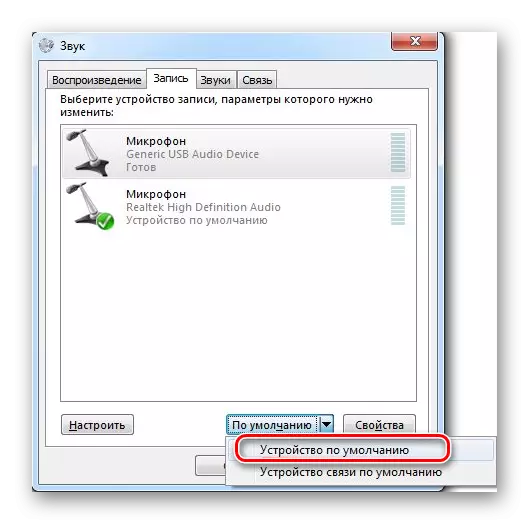
વધુ વાંચો: વિન્ડોઝ પર માઇક્રોફોનને ચાલુ કરવું
પદ્ધતિ 2: સિસ્ટમ સેટિંગ્સ
તેના બદલે, ઉપકરણનો ઉપયોગ કરવાની પ્રક્રિયામાં કોઈપણ સમસ્યાઓના કિસ્સામાં, પ્રથમ પદ્ધતિના પૂરક તરીકે, વિવિધ પ્રકારની સમસ્યાઓ માટે સાધનોનું નિદાન કરવું જરૂરી છે. કોઈપણ માઇક્રોફોન સમસ્યાઓ ખોટી સેટિંગ્સ માટેના પરિમાણોના વિશ્લેષણનું મુખ્ય કારણ છે. તે બિલ્ટ-ઇન અને બાહ્ય ઉપકરણ બંને માટે સમાન છે.
અમે તમને વિન્ડોઝ 10 નો ઉપયોગ કરવાના ઉદાહરણ પર માઇક્રોફોન પરિમાણોને સેટ કરવા માટે બધી સિસ્ટમ પદ્ધતિઓ અંગેની વિશેષ સૂચનાઓનો લાભ લેવાની સલાહ આપીએ છીએ.
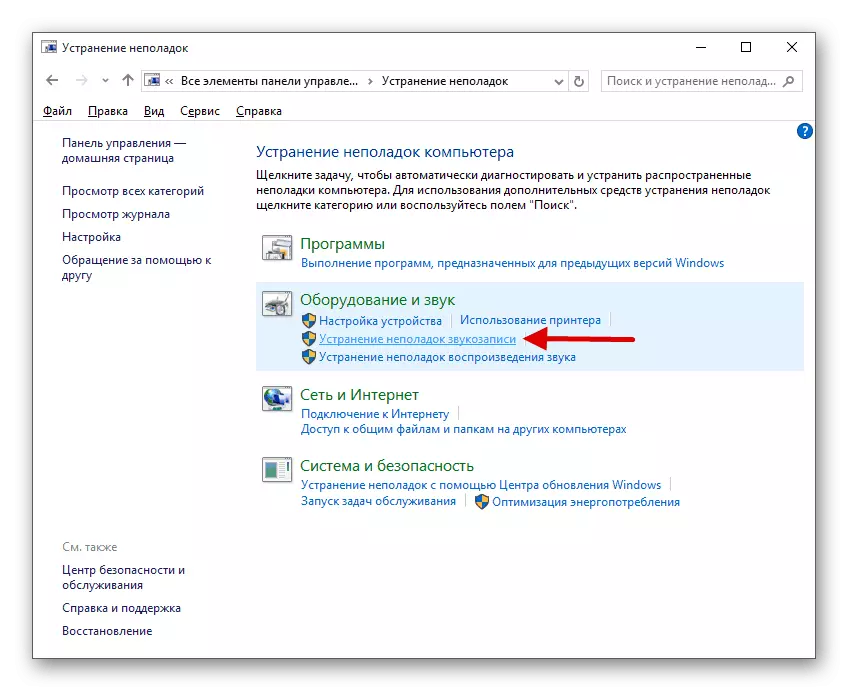
વધુ વાંચો: વિન્ડોઝ 10 સાથેના લેપટોપ પર માઇક્રોફોન સાથે સમસ્યાનો ઉકેલ લાવો
પદ્ધતિ 3: રીઅલ્ટેક એચડીનો ઉપયોગ કરવો
કોઈપણ રેકોર્ડિંગ ડિવાઇસને ફક્ત પહેલા પેઇન્ટેડ સિસ્ટમ ટૂલ્સ દ્વારા જ નહીં, પણ એક વિશિષ્ટ પ્રોગ્રામ પણ સાઉન્ડ ડ્રાઇવર સાથે આપમેળે ઇન્સ્ટોલ કરવામાં આવે છે. આ કિસ્સામાં, અમે રીઅલટેક એચડી મેનેજર વિશે સીધી વાત કરી રહ્યા છીએ.
તમે રીઅલટેક એચડી મેનેજર આઇટમને પસંદ કરીને સ્ટાન્ડર્ડ વિન્ડોઝ ઓએસ કંટ્રોલ પેનલ સાથે પ્રોગ્રામ વિંડો ખોલી શકો છો.

વિતરકના પ્રારંભિક સ્ટાર્ટઅપના કિસ્સામાં, તમને સેટિંગ્સને યાદ કરવાની ક્ષમતા સાથે, મુખ્ય તરીકે ઉપયોગમાં લેવાતી ઉપકરણને નિયુક્ત કરવા માટે તમને પૂછવામાં આવશે.
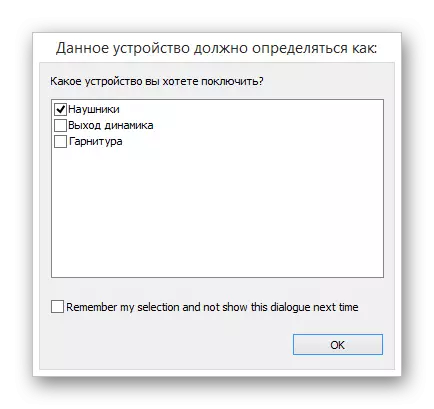
સાઉન્ડ રેકોર્ડિંગ સાધનોને રૂપરેખાંકિત કરી રહ્યા છે તે રીઅલટેક એચડી મેનેજરમાં વિશિષ્ટ ટૅબ "માઇક્રોફોન" પર કરવામાં આવે છે.

પ્રસ્તુત, રૂપરેખાંકિત અને આવનારી ધ્વનિની પછીના માપાંકિત પરિમાણોની મદદથી.
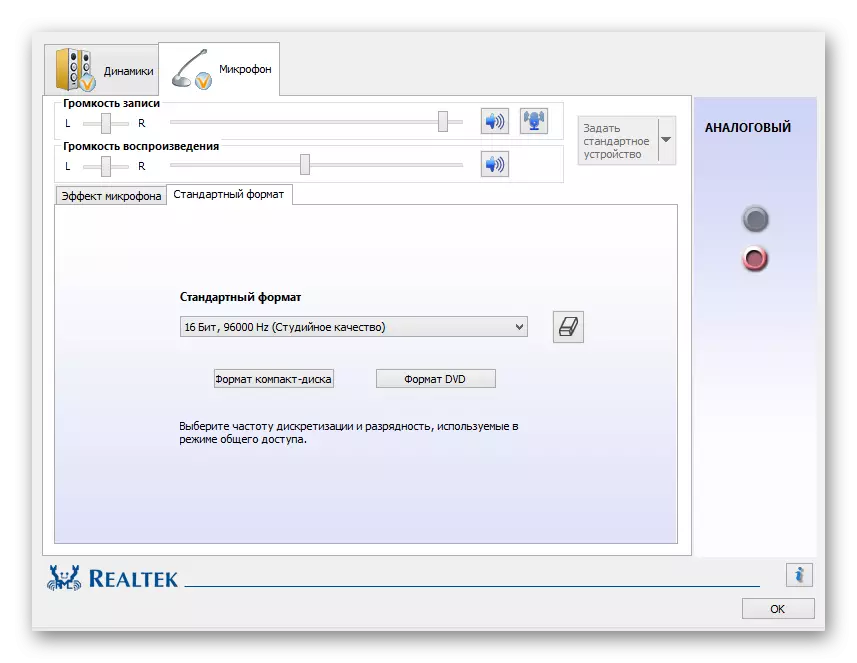
યોગ્ય સેટિંગ્સ સેટ કર્યા પછી, તમારા રેકોર્ડિંગ ડિવાઇસને સંતોષકારક રીતે અવાજને પકડવા જ જોઈએ.
પદ્ધતિ 4: પ્રોગ્રામ્સનો ઉપયોગ કરવો
અગાઉ વર્ણવેલ રીઅલટેક એચડી ડિસ્પેચર ઉપરાંત, ખાસ કરીને સાધનસામગ્રીના અવાજને સુધારવા માટે ખાસ કરીને બનાવેલ અન્ય સૉફ્ટવેર પણ છે. સામાન્ય રીતે, આ પ્રકારની, કોઈ વિશિષ્ટ ઉદાહરણો બનાવવા માટે અત્યંત મુશ્કેલ છે, કારણ કે તેઓ સમાન સ્તર પર કામ કરે છે, આદર્શ રીતે પ્રારંભિક કાર્ય કરે છે.
બિલ્ટ-ઇન માઇક્રોફોન માટે લેપટોપ પર, સારો ઉકેલ આવા કેટલાક પ્રોગ્રામ્સનો સંયોજન હશે.
બિનજરૂરી સમસ્યાઓથી બચવા માટે, તેમજ તમારા લક્ષ્યો અનુસાર, તમારા માટે કોઈ પ્રોગ્રામ પસંદ કરવાની ક્ષમતા પ્રદાન કરવા માટે, અમે અમારા સ્રોત પર સમીક્ષા લેખ સાથે પોતાને પરિચિત કરવાનું સૂચન કરીએ છીએ.
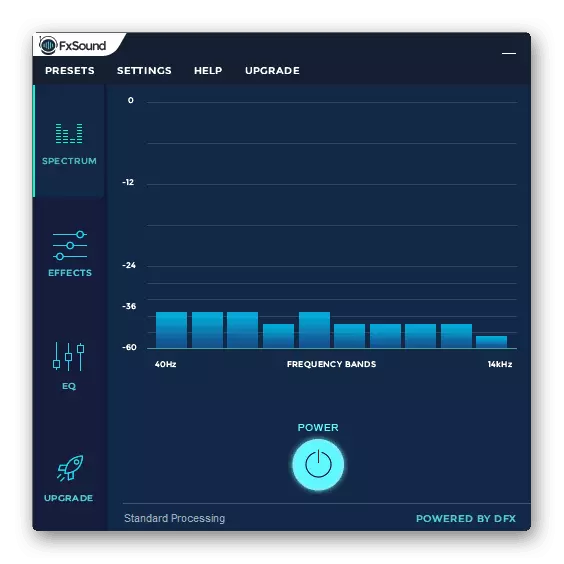
વધુ વાંચો: સાઉન્ડ ગોઠવણી પ્રોગ્રામ્સ
સાવચેત રહો, સંપૂર્ણ સૉફ્ટવેર ઇનકમિંગ અવાજને સંભાળે નહીં.
ધ્વનિ રેકોર્ડિંગ સાધનોને રૂપરેખાંકિત કરવાની મૂળભૂત પદ્ધતિઓ સાથે, તમે વધુ સાંકડી-નિયંત્રિત સૉફ્ટવેર તરફ આગળ વધી શકો છો.
પદ્ધતિ 5: સ્કાયપે સેટિંગ્સ
આજની તારીખે, ઇન્ટરનેટ દ્વારા સંચાર માટેની સૌથી પ્રખ્યાત એપ્લિકેશન સ્કાયપે છે, જે માઇક્રોસોફ્ટ દ્વારા બનાવેલ છે. સમાન વિકાસકર્તાને કારણે, આ સૉફ્ટવેરમાં વિન્ડોઝ ઑપરેટિંગ સિસ્ટમની સિસ્ટમ ઇન્સ્ટોલેશન્સ સાથે ખૂબ જ સમાન માઇક્રોફોન પરિમાણો છે.
મોબાઇલ ઉપકરણો માટેનું સ્કાયપે સંસ્કરણ કમ્પ્યુટરથી ખૂબ જ અલગ નથી, અને તેથી આ સૂચના પણ સુસંગત હોઈ શકે છે.
સ્કાયપેનો ઉપયોગ કરતી વખતે, તમને એવા કિસ્સાઓમાં રેકોર્ડિંગ કરવામાં મુશ્કેલી પડી શકે છે જ્યાં તે અન્ય પ્રોગ્રામ્સમાં સંપૂર્ણપણે કાર્ય કરે છે. જો આવી સમસ્યાઓ થાય, તો વિશિષ્ટ સૂચનાઓનો વિગતવાર અભ્યાસ કરવો જોઈએ.
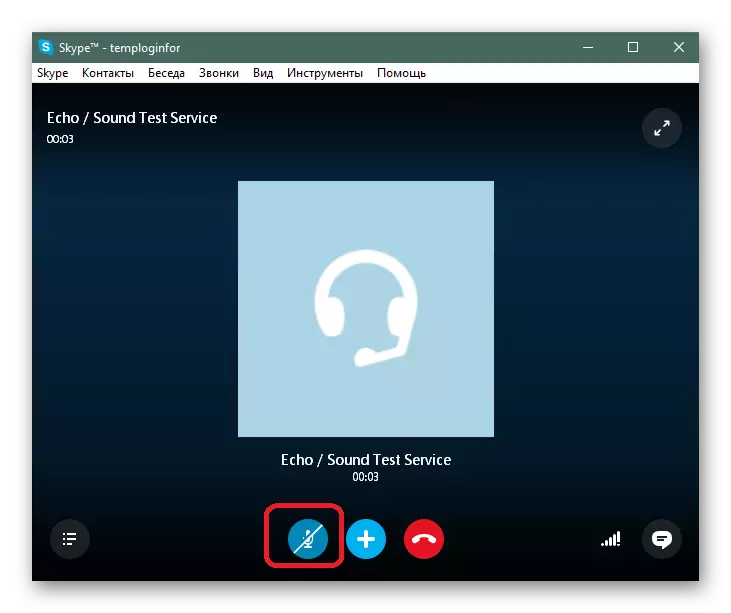
વધુ વાંચો: જો માઇક્રોફોન સ્કાયપેમાં કામ કરતું નથી તો શું કરવું
આ સૉફ્ટવેરની સમસ્યાઓ અલગ છે, અને તેથી ચોક્કસ ખામી પર ધ્યાન આપવું અત્યંત અગત્યનું છે.
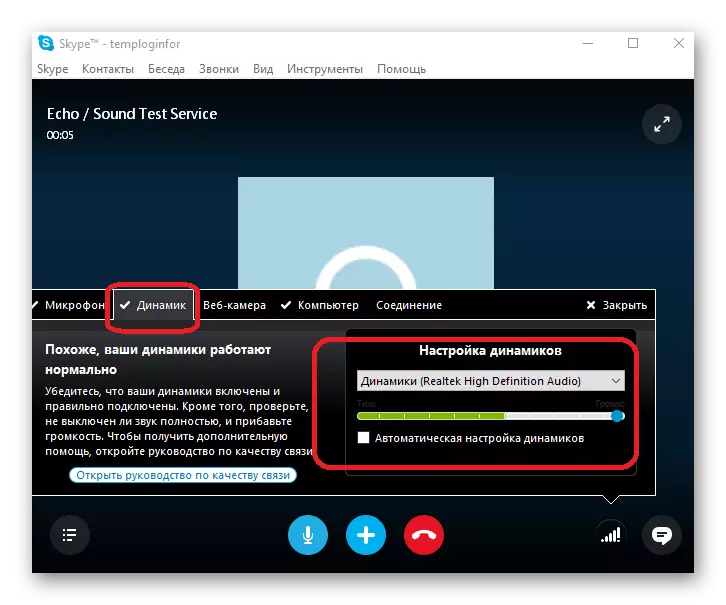
વધુ વાંચો: જો તમે સ્કાયપેમાં સાંભળશો નહીં તો શું કરવું
સ્કાયપેમાં રેકોર્ડિંગ સાધનોના સામાન્ય ઉકેલ તરીકે, તમે ઇનકમિંગ ધ્વનિ માટે પરિમાણોને સેટ કરવા પર વિગતવાર લેખને અન્વેષણ કરી શકો છો.
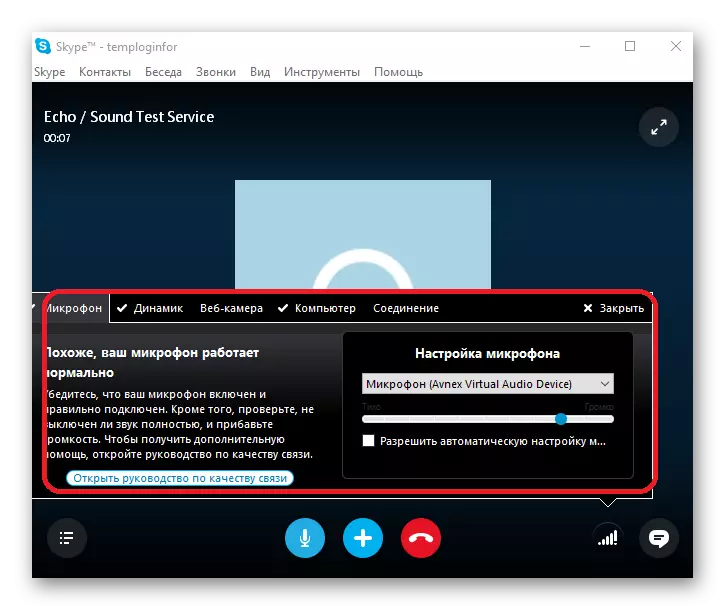
વધુ વાંચો: સ્કાયપેમાં માઇક્રોફોનને કસ્ટમાઇઝ કરો
સ્થાપિત મુશ્કેલીઓ સફળતાપૂર્વક ઉકેલ્યા પછી, તમે સ્કાયપેમાં સાઉન્ડ કેલિબ્રેશન-બિલ્ટના અવાજનો ઉપયોગ કરી શકો છો. આના વિશે વધુ માહિતી માટે, અમે ખાસ કરીને બનાવેલી સૂચનામાં પણ વાત કરી હતી.
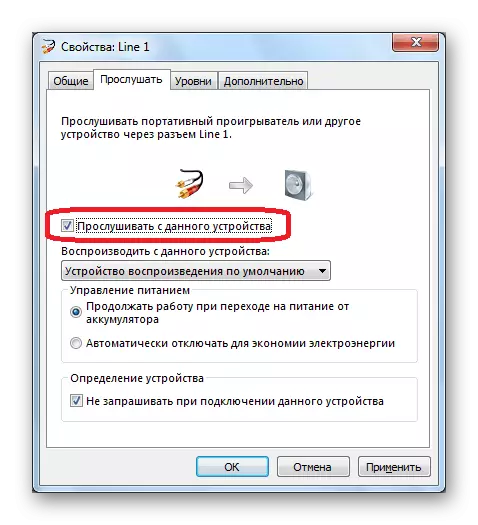
વધુ વાંચો: સ્કાયપેમાં માઇક્રોફોન કેવી રીતે તપાસવું
કેટલાક કિસ્સાઓમાં જે કહેવામાં આવ્યું છે તે ઉપરાંત, ખાસ કરીને જો તમે નવોદિત હોવ તો, સાઉન્ડ રેકોર્ડર માલફંક્શન તેના ડિસ્કનેક્ટ થયેલા રાજ્યની હકીકતને કારણે હોઈ શકે છે.
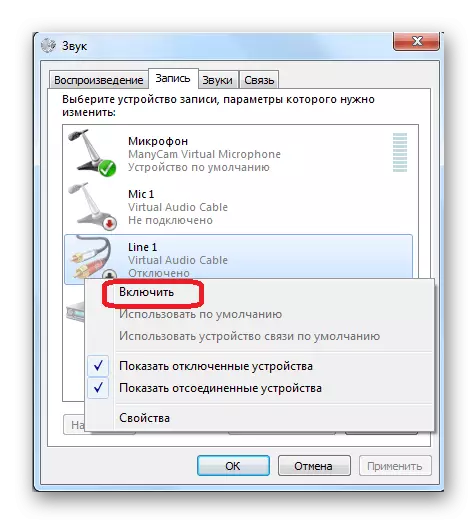
વધુ વાંચો: સ્કાયપેમાં માઇક્રોફોનને ચાલુ કરવું
સ્કાયપેમાં સાચા સાઉન્ડ પરિમાણોને સેટ કરતી વખતે એ હકીકત પર આરક્ષણ કરવું મહત્વપૂર્ણ છે, કોઈ હસ્તક્ષેપ સામાન્ય ખામીયુક્ત હોઈ શકે નહીં. તેમને કેવી રીતે છુટકારો મેળવવો અને ભવિષ્યમાં આવી મુશ્કેલીઓ અટકાવશો, અમે પ્રારંભિક લેખોમાંના એકમાં જણાવ્યું હતું.
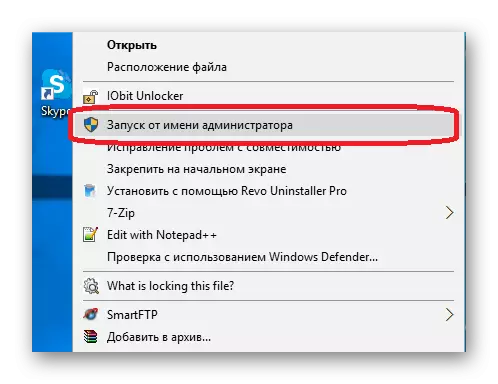
આ પણ જુઓ: મુશ્કેલીનિવારણ સ્કાયપે
પદ્ધતિ 6: રેકોર્ડિંગ માટે માઇક્રોફોન સેટઅપ
આ પદ્ધતિ આ લેખના કોર્સમાં સેટ કરેલી સમગ્ર સામગ્રીનો સીધો ઉમેરો અને અલગ પ્રોગ્રામ્સમાં સેટિંગ્સ ઇન્સ્ટોલ કરવાનો લક્ષ્યાંક છે. આ કિસ્સામાં, તે ધ્વનિ રેકોર્ડિંગ કાર્યો કરવા માટે બનાવેલ સૉફ્ટવેરને કારણે છે.
સ્વતંત્ર સાઉન્ડ રેકોર્ડિંગ સેટિંગ્સનું સૌથી વધુ આકર્ષક ઉદાહરણ બૅન્ડિકમમાં અનુરૂપ પરિમાણો છે.
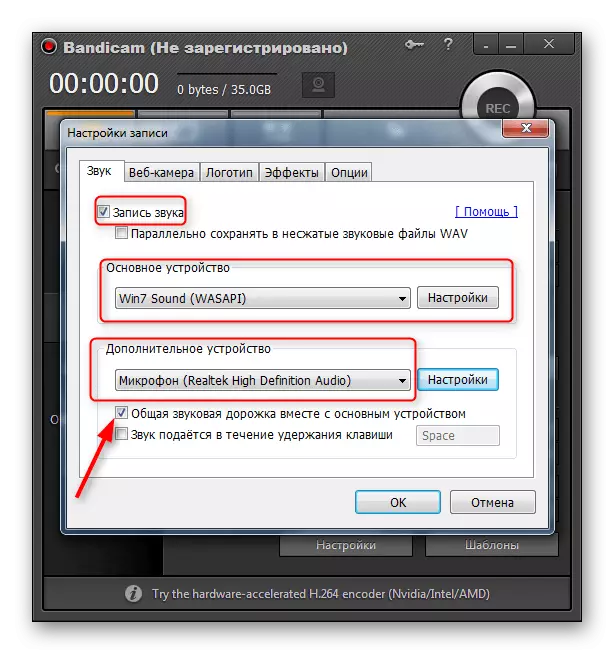
વધુ વાંચો:
બૅન્ડિકમમાં માઇક્રોફોન કેવી રીતે ફેરવવું
ગેંગ્સમાં અવાજ કેવી રીતે સેટ કરવો
આ સૉફ્ટવેર વિન્ડોઝ ઑપરેટિંગ સિસ્ટમમાં વિડિઓ કૅપ્ચરને રેકોર્ડ કરવા માટે રચાયેલ છે અને તેથી તમે પ્રોગ્રામ સાથે અનુભવની અભાવને કારણે થઈ શકો છો.
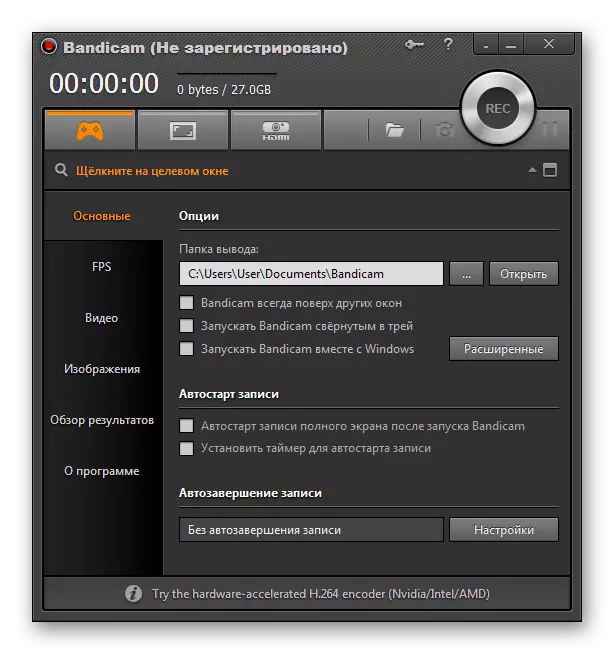
વધુ વાંચો:
ગેંગ્સનો ઉપયોગ કેવી રીતે કરવો
રમતો રેકોર્ડ કરવા માટે Bandicam રૂપરેખાંકિત કરવા માટે કેવી રીતે
સાઉન્ડ રેકોર્ડર સાધનોના સમાન પરિમાણો બીજા સૉફ્ટવેરમાં શોધી શકાય છે, જેની સૂચિમાં તમે નીચે આપેલી લિંકને વાંચી શકો છો.
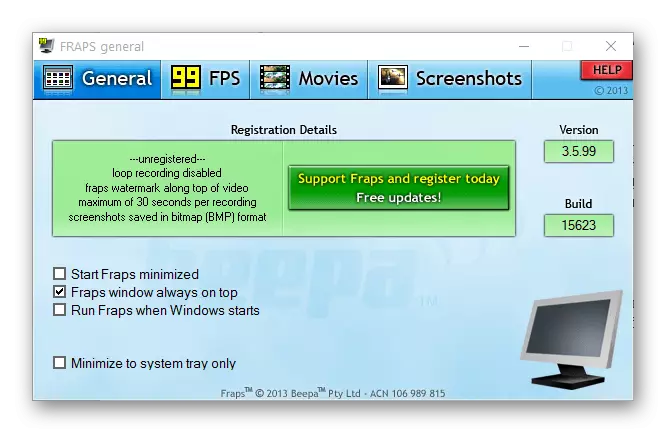
આ પણ વાંચો: કમ્પ્યુટર સ્ક્રીનમાંથી વિડિઓને કબજે કરવા માટેના પ્રોગ્રામ્સ
અગાઉ વર્ણવેલ ભલામણોની અમલીકરણ માઇક્રોફોન દ્વારા અવાજ રેકોર્ડિંગ સાથે મુશ્કેલીઓને ઉકેલવામાં સહાય કરશે.
નિષ્કર્ષ
જેમ તમે જોઈ શકો છો, સામાન્ય રીતે, લેપટોપ પર માઇક્રોફોનને સમાયોજિત કરવાની પ્રક્રિયા ખાસ કરીને નોંધપાત્ર સમસ્યાઓ ઊભી કરવામાં સક્ષમ નથી. સિસ્ટમ અને સૉફ્ટવેર સાથે સાઉન્ડ રેકોર્ડર સાધનોને માપાંકિત કરવા માટે, જો જરૂરી હોય તો સૂચનોનું પાલન કરવા માટે તમારે એક જ વસ્તુ, ભૂલી જવું જોઈએ નહીં.
આ લેખ આના પર સમાપ્ત થાય છે. વાંચન પછી બાકીના પ્રશ્નોને ટિપ્પણીઓમાં સ્પષ્ટ કરી શકાય છે.
